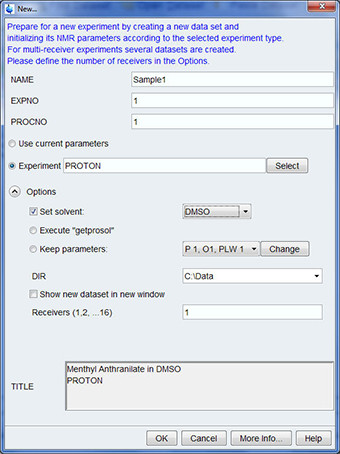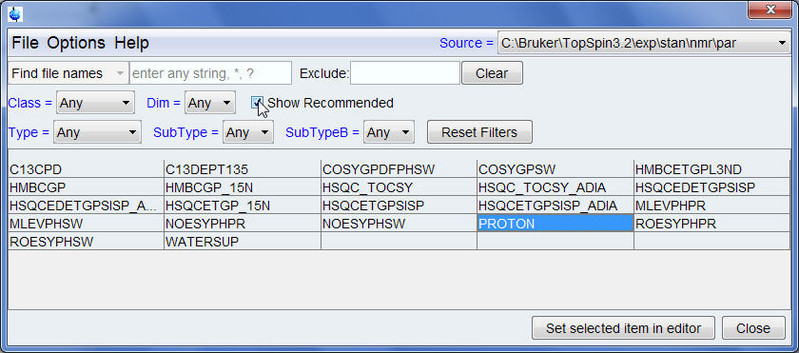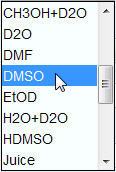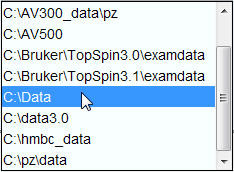Tworzenie nowego zbioru danych
Regularne korzystanie ze spektrometru w krótkim czasie powoduje nagromadzenie znacznej ilości danych. Użytkownicy powinni zapisywać dane w plikach o nazwach ułatwiających identyfikację, dzięki czemu będą mieli później łatwy dostęp do odpowiednich danych. Jest to szczególnie istotne, jeśli z systemu korzysta duża liczba użytkowników. Jeśli został zarejestrowany zestaw danych, można go zapisać w tak zwanym zbiorze danych. Każdy zbiór danych musi mieć unikatowy deskryptor (identyfikator), który odróżnia poszczególne zbiory danych. Pełny deskryptor zbioru danych wymaga określenia czterech parametrów: DIR, NAME, EXPNO i PROCNO.
1. Kliknąć zakładkę Start na pasku menu czynności.
2. Kliknąć przycisk Create Dataset [Utwórz zbiór danych] na pasku klawiszy czynności.
3. Można teraz utworzyć własny zbiór danych. Jako nazwę (NAME) można wpisać ciąg maksymalnie 13 znaków. W przypadku parametrów EXPNO i PROCNO wpisać ‘1’.
4. Wybrać eksperyment, który ma zostać przeprowadzony, klikając przycisk Select [Wybierz] z prawej strony okna eksperymentu.
5. W oknie wyboru eksperymentu zaznaczyć opcję Show Recommended [Pokaż zalecane].
6. Wybrać rodzaj eksperymentu (np. Proton).
7. W oknie wyboru eksperymentu kliknąć Set selected item in editor [Ustaw wybrany element w edytorze].
8. Wybrać rozpuszczalnik dla danej próbki klikając strzałkę w dół z prawej strony okna rozpuszczalnika.
9. Wybrać rozpuszczalnik (np. DMSO) klikając go.
10. Wybrać ścieżkę dostępu do katalogu na dysku twardym komputera, w którym zapisano zbiór danych, klikając strzałkę w dół z prawej strony okna DIR.
11. Wybrać ścieżkę dostępu (np. C:\Data).
12. W oknie Title wpisać opis danej próbki.
13. Kliknąć przycisk OK w oknie New Data set [Nowy zbiór danych].